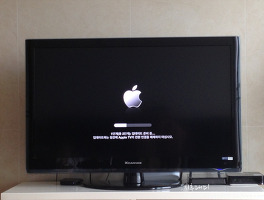이전에는 대개의 경우 회사 Exchange 메일을 아이폰에 연동해서 볼수가 있었습니다. 각종 보안등이 강화되면서 최근의 회사 메일은 직접적으로 스마트폰 메일과 연동이 되지 않는 경우가 많아졌습니다.
회사 메일을 수시로 보지 않게 된것은 어쩌면 더 좋은 일인것도 같습니다. 하지만 딱 하나 아쉬운 부분은 회사에서 아웃룩에 등록해둔 일정이나 스케쥴이 스마트폰에 연동이 되지 않는다는 점이었습니다. 지인중에 이런 불편함을 해결할 방법을 문의한 분이 있어 제가 사용하고 있는 방법을 소개해 볼까 합니다.
물론 직접적으로 연동이 가능하다면 더 좋겠지만 이런 저런 시도는 회사의 철통같은 보안정책이 모두 차단하고 있어 이용할수가 없었습니다. 그래서 찾아낸 방법은 조금 귀찮기는 하지만 바로 일정을 이메일로 스마트폰에 전달하는 방법입니다.
어떤 기억해둬야 할 일을 회사 아웃룩에 등록해 두었다면 스마트폰으로 알람까지 받는다면 잊어버리거나 놓치는 일이 훨씬 줄어듭니다. 그래서 저 같은 경우에 기억해야할 중요한 스케쥴인 경우 아웃룩에서 일정을 등록한 후 스마트폰에 연동에 사용하고 있는 Gmail로 일정 초대 메일을 보냅니다.
먼저 이 방식은 MS의 Exchange 메일 서버를 회사에서 이용하고 있다면 가능한 방법입니다. 우선 아웃룩의 캘린더에서 오른쪽 클릭시 나타나는 메뉴에서 "보내기"를 선택하면 아래와 같이 메일로 일정을 보낼수 있게 됩니다.
자신의 스마트폰에 연동해둔 메일 주소를 적고 메일을 보내면 됩니다.
아이폰에서 메일이 도착하면 mime-attachment 라는 첨부파일로 일정을 받을수 있습니다.
첨부파일을 터치하면 하단에 "캘린더에 추가하기" 라는 메뉴가 나타납니다.
일정의 세부내용과 추가할 캘린더가 있는 메일 계정을 선택하면 끝입니다.
참 쉽죠?
미리 설정해둔 알람정보 까지 설정되어 캘린더에 추가되니 아웃룩에서 일정 등록시 알림 설정까지 해두시면 좀더 편합니다.
캘린더를 열어보시면 일정이 추가된 것을 확인할수 있습니다. 월드컵 캘린더를 구독해서 월드컵 일정도 다 등록 해두었는데 한국의 월드컵은 너무 빨리 끝나버린 느낌 입니다.
이렇게 추가된 일정들 덕분에 점점 흐릿해지는 기억력으로도 개인적으로 할일들에 대한 일정을 놓치지 않고 진행할수 있는 부분이기도 합니다.
혹여 비슷한 이용을 고민해본 분들에게 도움이 되었으면 합니다.